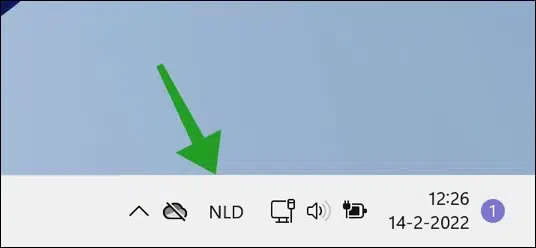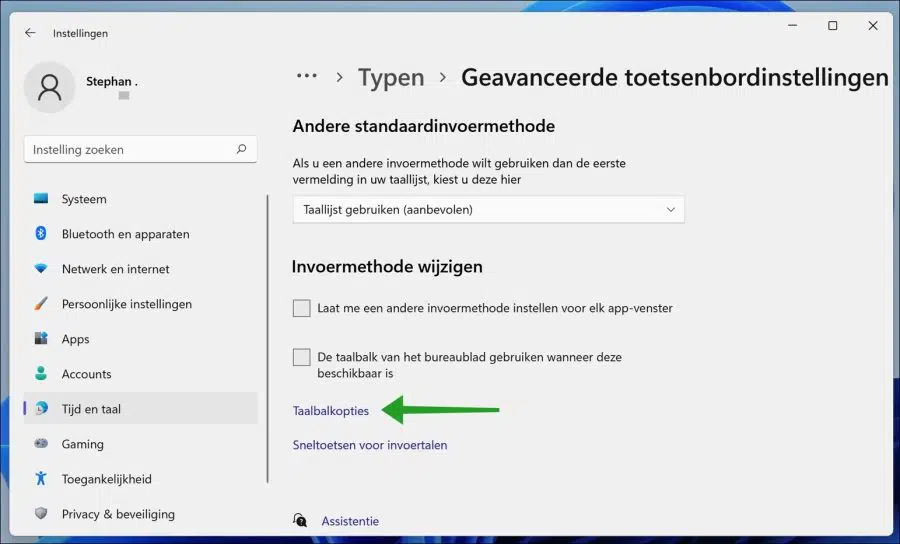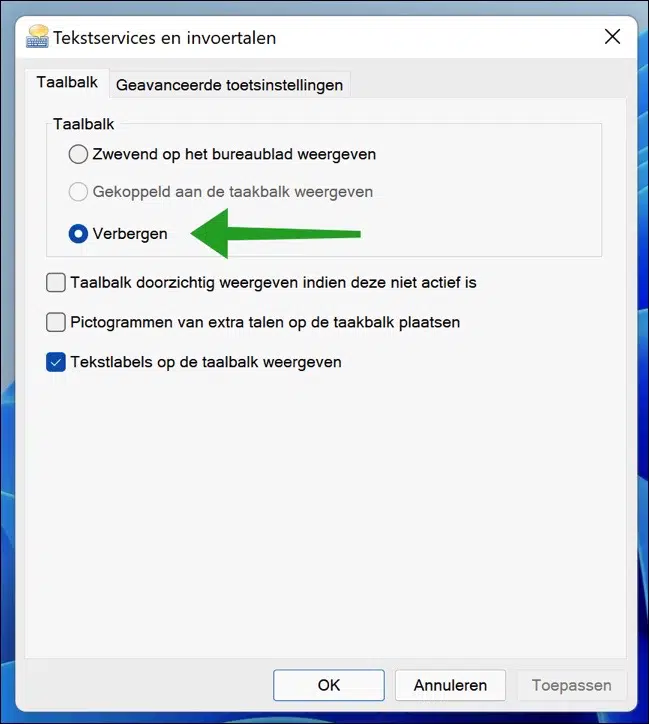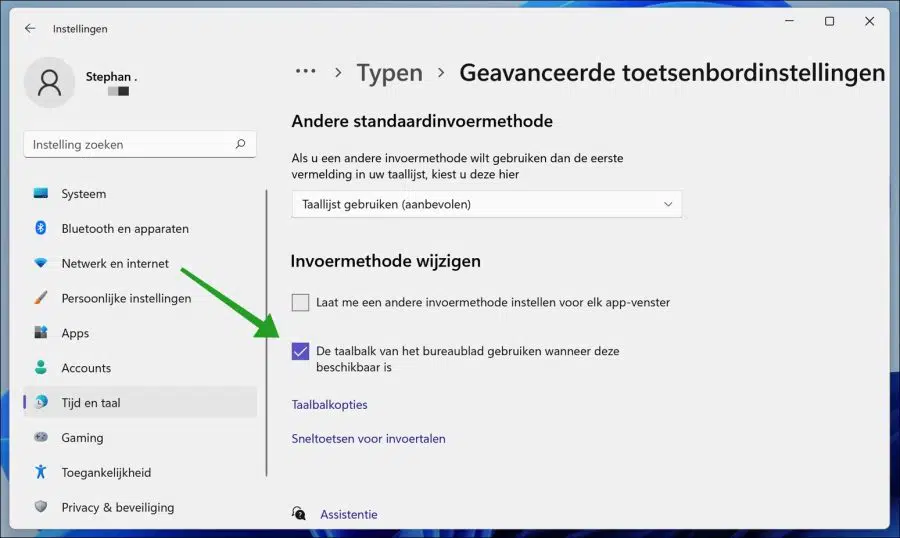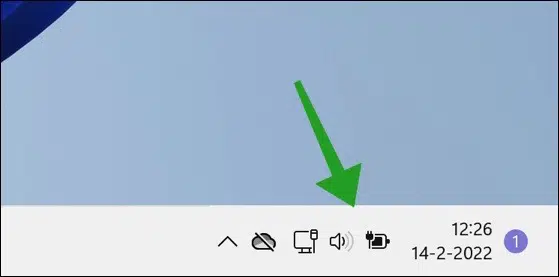Uma pergunta frequente é se o método de entrada de idioma pode ser removido da barra de tarefas do Windows 11. O alternador de entrada de idioma ajuda as pessoas a alternar rapidamente os layouts de teclado no Windows.
Acontece que se você definir um idioma específico, por exemplo “Holandês/Belga”, uma linha dupla será exibida, o que torna a barra de tarefas mais espessa e os ícones não se alinham mais corretamente.
Para resolver esse problema, você pode remover o alternador de idioma de entrada da barra de tarefas.
Abaixo está uma imagem do alternador de idioma de entrada que você pode ocultar no Windows 11.
Você ainda pode alternar os idiomas de entrada, mas com uma combinação de teclas, ou seja, a combinação de teclas ALT + SHIFT.
Remova o alternador de entrada de idioma da barra de tarefas do Windows 11
Existem duas maneiras de remover a entrada de idioma da barra de tarefas. Você pode usar o remover idioma de entrada adicional ou apenas remova o seletor de idioma de entrada por meio das configurações.
Ocultar o alternador de idioma de entrada da barra de tarefas
Clique com o botão direito no botão Iniciar. Clique em Configurações no menu. Clique em Hora e idioma à esquerda. Em seguida, clique em Digitação e depois em Configurações avançadas do teclado.
Clique no link “Opções da barra de idiomas”.
Em seguida, clique em “Ocultar” nas opções da “Barra de Idiomas”. Clique em Aplicar e depois em OK.
Para então ocultar o alternador de idioma de entrada da barra de tarefas, habilite a opção “Usar a barra de idiomas da área de trabalho quando estiver disponível”.
Abaixo você pode ver o resultado.
Leia também:
- 15 dicas para o Windows Explorer no Windows 11
- Alterar o código PIN ou senha no Windows 11
- Instale o Windows 11 em um PC não compatível
- Limpar o registro do Windows 11? É assim!
- 8 dicas para tornar o Windows 11 mais rápido
Espero que isso tenha ajudado você. Obrigado por ler!